Iklan
 MP3 adalah format penyandian audio digital, di mana file audio dikompres untuk mengurangi jumlah data (mis. Menyusutkan ukuran file), tanpa kehilangan kualitas suara di telinga sebagian besar pendengar. Prosedur standar pengeditan file MP3 melibatkan beberapa langkah: dekompresi file, pengeditan, dan pengodean ulang ke MP3. Proses dekompresi dan pengodean ulang biasanya menghasilkan hilangnya kualitas yang signifikan.
MP3 adalah format penyandian audio digital, di mana file audio dikompres untuk mengurangi jumlah data (mis. Menyusutkan ukuran file), tanpa kehilangan kualitas suara di telinga sebagian besar pendengar. Prosedur standar pengeditan file MP3 melibatkan beberapa langkah: dekompresi file, pengeditan, dan pengodean ulang ke MP3. Proses dekompresi dan pengodean ulang biasanya menghasilkan hilangnya kualitas yang signifikan.
mp3DirectCut adalah editor dan perekam audio freeware yang dapat bekerja dengan file MP3 terkompresi. Ini memungkinkan Anda untuk memotong, menyalin, dan menempelkan bit audio atau mengubah volume tanpa mendekompres file audio. Dengan kata lain, Anda dapat mengedit file MP3 Anda tanpa kehilangan kualitas. Selain itu, Anda dapat merekam MP3 dan deteksi otomatis jeda untuk memotong dan menandai file ID3.
Antarmuka
mp3DirectCut memiliki antarmuka yang jelas, yang menyediakan akses mudah ke semua fitur utama. Tombol pengeditan dan pemutaran berada di bagian bawah jendela, navigasi di tengah, diatapi oleh bentuk gelombang data audio MPEG.
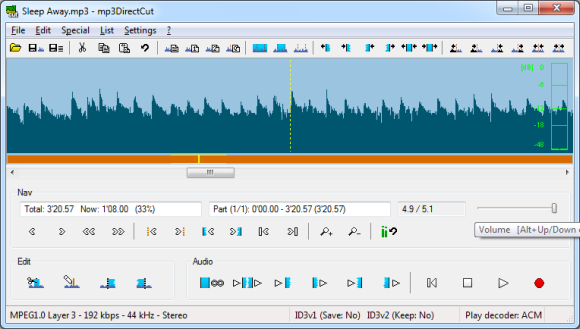
Tepat di bawah menubar terdapat daftar tombol yang lebih kecil yang menyediakan akses satu kali klik untuk fitur pengeditan lebih lanjut, termasuk pengeditan tag ID3 atau pemindahan pemilihan dengan bingkai. Jika Anda tidak yakin apa yang akan dilakukan tombol, arahkan mouse di atasnya untuk mendapatkan petunjuk tooltip.

A Closer Look
Saat Anda membuka, mengedit, atau menyimpan file mp3DirectCut dapat menampilkan catatan, seperti yang di bawah ini. Kiat serupa dapat ditemukan di seluruh program. Ini adalah fitur hebat untuk pengguna baru, karena catatan menyoroti poin-poin penting dan memandu pengguna.
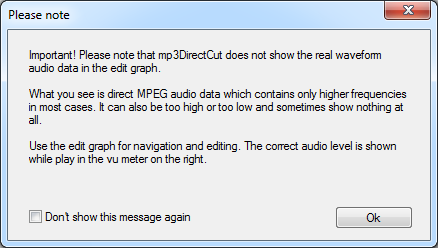
mp3DirectCut sangat intuitif untuk digunakan. Anda dapat mengedit file mp3 menggunakan mouse, menu, tombol, atau pintasan keyboard. Untuk beberapa tindakan ada lebih dari satu cara untuk mendapatkan hasil yang sama, membuatnya lebih mudah untuk menemukannya segera. Seperti yang disebutkan di atas, jika Anda tidak yakin apa yang dilakukan tombol, cukup mengintip tooltip.
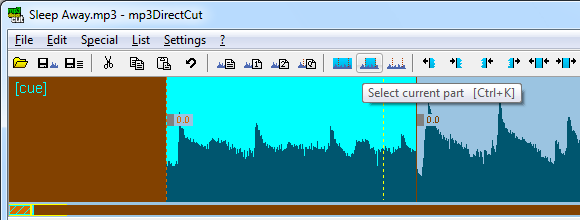
Misalnya Anda dapat mengubah volume file MP3 atau hanya bagian dengan menyeret genggaman abu-abu dari isyarat ke atas atau ke bawah atau klik pintasan keyboard [CTRL] + [ATAS] atau [BAWAH]. Warna coklat menunjukkan bahwa volume telah disesuaikan. Anda kemudian dapat melompat ke isyarat berikutnya ke kiri atau kanan menggunakan tombol terkait di jendela navigasi atau dengan mengklik pintasan keyboard [CTRL] + [KIRI] atau [KANAN].
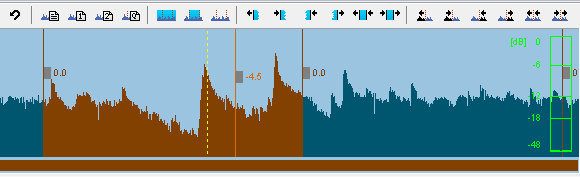
Untuk meringkas, program ini mudah dan mudah dipelajari menggunakan trial and error. Jika Anda macet, selalu ada panduan pengguna Anda dapat berkonsultasi. Anda juga dapat menemukan tautan di bawah> ? > Manual.
Jadi untuk menyimpulkan, izinkan saya hanya menyoroti ...
3 Fitur Terbaik
Ini adalah fitur terbaik yang saya lihat.
Mengedit Beberapa File Secara Paralel
Mengajukan > Jendela program baru akan membuka instance tambahan dari mp3DirectCut, memungkinkan Anda untuk mengedit beberapa file audio secara paralel.
Rekaman Kecepatan Tinggi
Dengan> Khusus > Rekaman "kecepatan tinggi" Anda dapat merekam rekaman longplay 33 rpm dengan pemutaran 45 rpm dan juga mengatur kecepatan grabbing lainnya sesuai kebutuhan.
Jeda Deteksi... & Menyimpan File Berpisah
Jadi Anda merekam seluruh LP dan sekarang Anda ingin membaginya menjadi file MP3 tunggal? Pergi ke> Khusus > Deteksi jeda, dan sesuaikan pengaturan. Ketika alat selesai menambahkan isyarat, tutup Deteksi jeda jendela.
Anda sekarang perlu mengubah isyarat untuk menandai akhir file. Satu demi satu, klik setiap isyarat dan pergi ke> Edit > Nama dan properti sebagian (atau klik tombol masing-masing), di mana Anda perlu memeriksa> Isyarat. Ketika Anda telah melakukan semua isyarat, pergi ke> Mengajukan > Simpan perpecahan untuk menyimpan setiap wilayah yang dimulai dengan isyarat ke file baru.
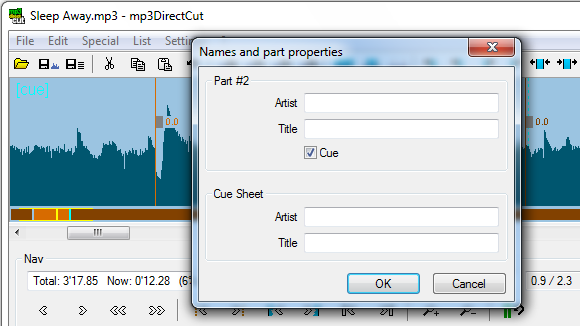
Jika Anda memerlukan bantuan lebih lanjut untuk mencari tahu program ini, ketahuilah bahwa mp3DirectCut dilengkapi dengan yang baik panduan pengguna, yang juga menampilkan daftar pintasan keyboard dan opsi baris perintah.
Mencari lebih banyak alat pengeditan MP3? Lihatlah artikel-artikel ini:
- 5 Alat Gratis Teratas Untuk Membagi Atau Menggabungkan File Musik 5 Alat Penggabungan dan Splitter Audio Terbaik untuk File MP3Jika Anda perlu membagi atau menggabungkan file audio, alat splitter audio dan penggabungan audio gratis ini lebih dari cukup untuk pekerjaan itu. Baca lebih banyak
- Media Cope - Pemutar Media, Pemotong & Konverter All In One Media Cope - Pemutar Media, Pemotong & Konverter All In One Baca lebih banyak
- Normalisasi Tingkat Volume MP3 dengan Keuntungan MP3 Normalisasi Tingkat Volume MP3 dengan Keuntungan MP3 Baca lebih banyak
- 18 Alat Online untuk Mengedit, Mencampur dan Meningkatkan Video Anda 18 Alat Online untuk Mengedit, Mencampur dan Meningkatkan Video Anda Baca lebih banyak
- Hapus Tag Musik ID3 MP3 Dengan ID3 Tag Remover Hapus Tag Musik ID3 MP3 Dengan ID3 Tag Remover Baca lebih banyak
Apa fitur favorit Anda atau apa yang menurut Anda tidak ada dalam mp3DirectCut editor? Silakan bagikan tayangan Anda di komentar.
Tina telah menulis tentang teknologi konsumen selama lebih dari satu dekade. Ia meraih gelar Doktor dalam Ilmu Pengetahuan Alam, Diplom dari Jerman, dan gelar MSc dari Swedia. Latar belakang analitisnya telah membantunya unggul sebagai jurnalis teknologi di MakeUseOf, di mana dia sekarang mengelola penelitian dan operasi kata kunci.